-
![]() Windows向けデータ復旧
Windows向けデータ復旧
- Data Recovery Wizard Free購入ダウンロード
- Data Recovery Wizard Pro 購入ダウンロード
- Data Recovery Wizard WinPE購入ダウンロード
- Partition Recovery購入ダウンロード
- Email Recovery Wizard購入ダウンロード
- おまかせデータ復旧サービス
概要:
一番の音声加工ソフトはどちらですか?音声編集するには最適なソフトはどちらですか?もし音声加工ソフトの選択に迷っている場合、この記事を見逃しないでください。本文では、最もユーザーに評価されている音声加工ソフトを皆さんに紹介します。本文で自分にとって人気な音声編集ソフトを選択して、無料でダウンロードすることができます。
今、本文を閲覧している場合、多分1つの音声編集ソフトを取得したいと思っているのでしょう。 日常生活では、自分の着信音を作成するなど、音声を編集することが必要となる場合は多いです。このような場合、優れる音声加工ソフトは非常に役に立ちます。
本文では、ユーザーに高評価されている音声編集ソフトを10個皆さんに紹介します。
EaseUS Video Editorは、多機能の音声編集ソフトではあります。この音声編集ソフトを使って、音声ファイルをカットしたり、結合したりするなどの基本編集機能が備えています。そして、編集済みの音声ファイルの出力形式も豊富です。音声のレベルを調整し、均一化すること、または音声にエフェクトを追加することで、音声の質を向上させることができます。最適化することができます。また、このソフトには、1クリック形式変換ツールも備えていますので、音声をwav, mp3, m4a, mid, flac, aac, wma, au, aiff, oggなどの形式にも変換することができます。
ソフトのダウンロード
下記のダウンロードボタンをクリックすることで、この高機能の音声編集ソフトをダウンロードすることができます。
ステップ1.ソース音声ファイルをインポートする
EaseUS Video Editorを起動して、一番最小の画面で「ファイルをインポート」をクリックして、編集したい音声ファイルを導入します。
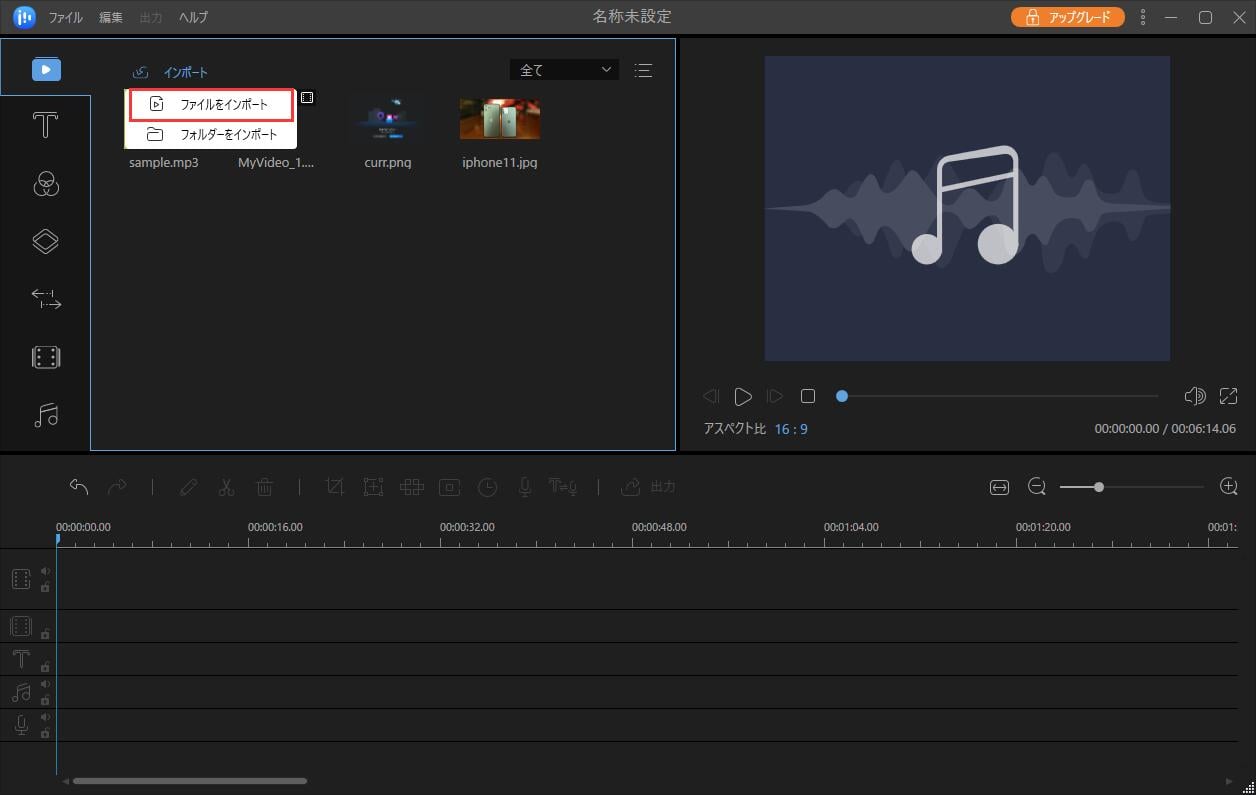
ステップ2.音声ファイルを編集プロジェクトに追加する
音声ファイルを編集するには、音声ファイルを編集プロジェクトに追加する必要があります。画面の矢じりのように、ソースファイルを下記の編集トラックにドラッグすることで追加することができます。そして、音声を分割したり、結合したりすることができます。
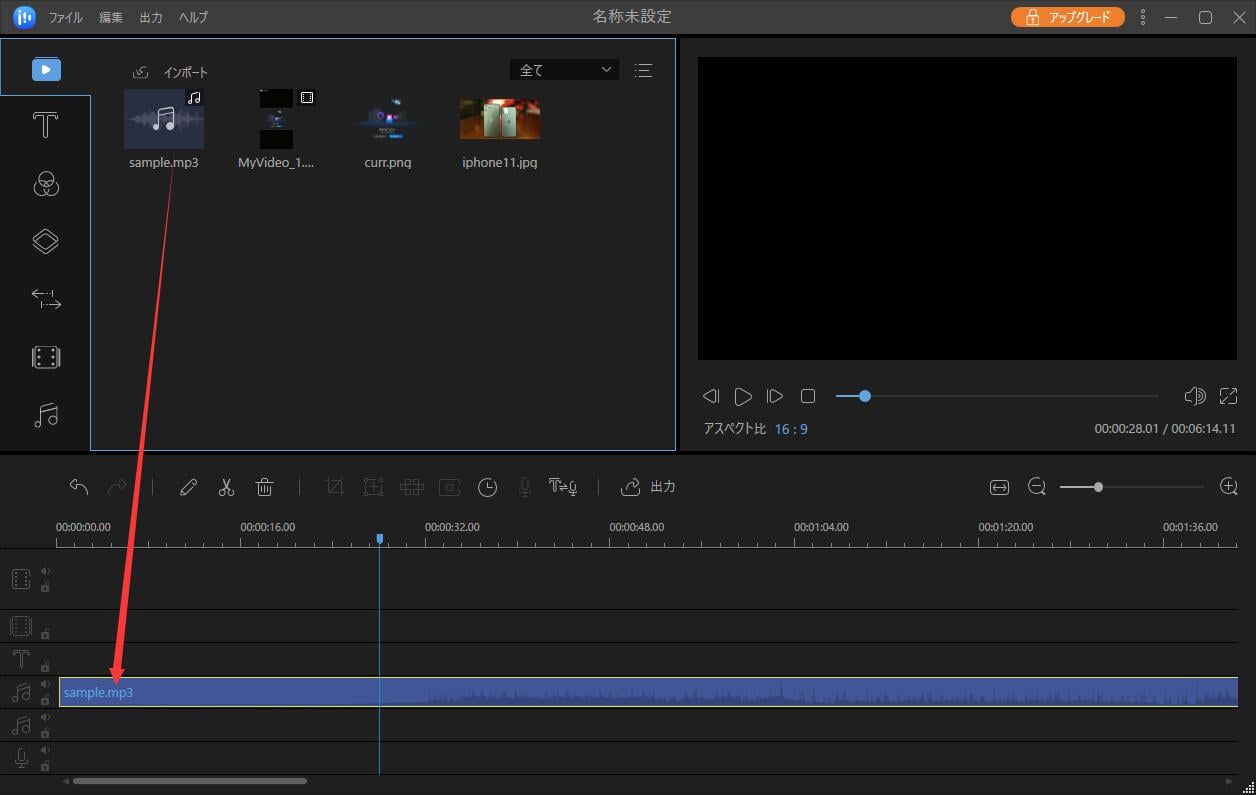
ステップ3.編集済みの音声ファイルをエクスポートする
音声ファイルを編集した後、画面上の「出力」ボタンをクリックして、ファイルを保存することができます。
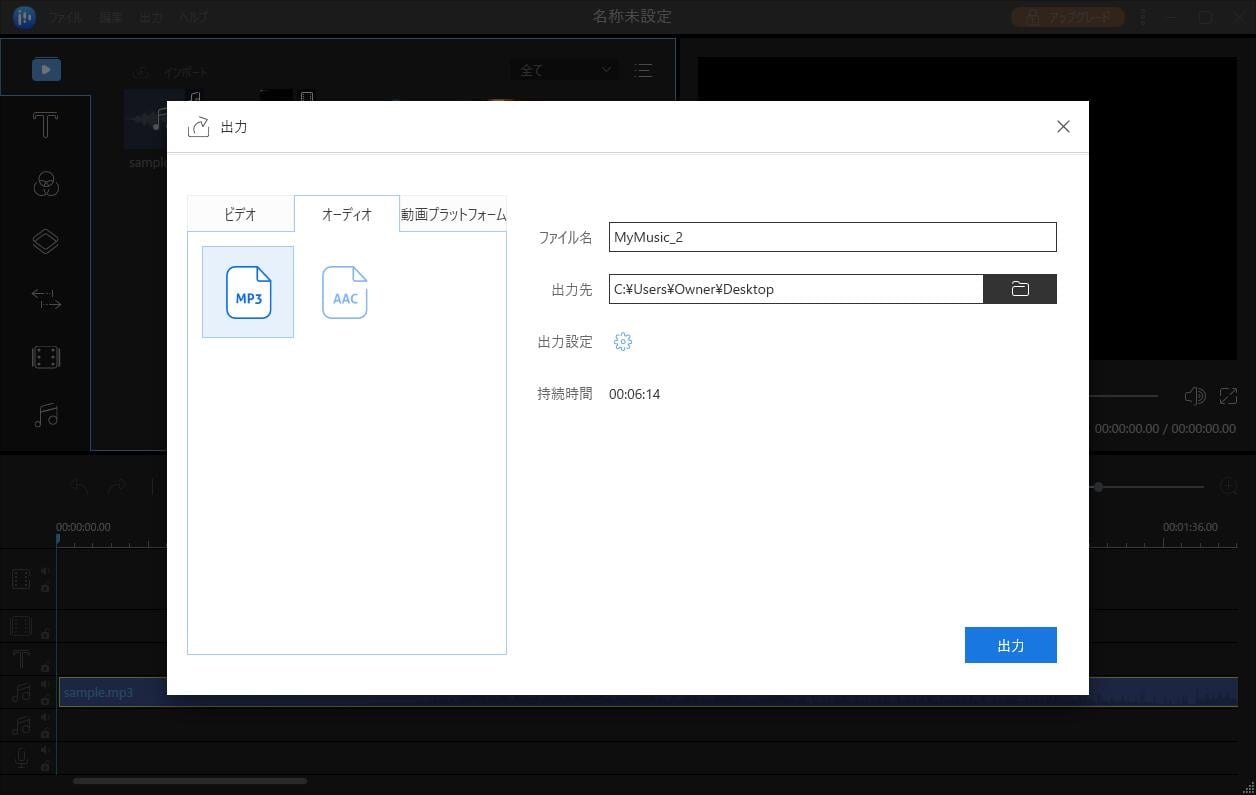
Adobe Auditionは世界でとても有名な音声編集ソフトです。このソフトを使って、音声を簡単的且つ効率的に加工することができます。特徴として、マルチトラックコーディング、非破壊編集の波形編集環境などが挙げられます。
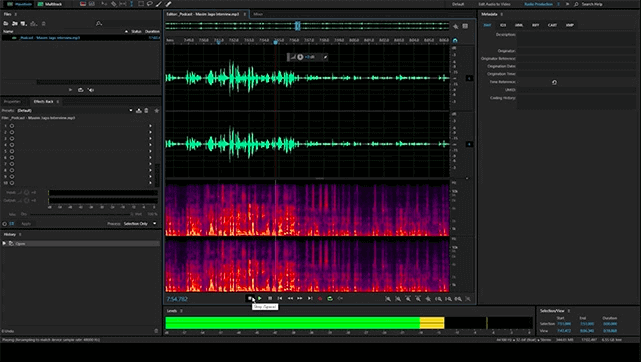
メリット:
デメリット:
Audacityは、無料でオープンソースの音声編集ソフトなので、無料で音声編集を始めたい方にとって適切なソフトでしょう。このソフトは音声加工に関する様々な機能が備えており、ディストーション、騒音除去などの高度機能もあります。また、ビートファインダー、サイレンスファインダー、サウンドファインダーなどの分析ツールもありまして、本当に高機能な音声ミキサーソフトではあります。
また、MP3、WAV、AIFF、PCM、OGG Vorbis、FLAC、AC3、AMR、WMA、MP4など、ほとんどすべてのオーディオファイル形式をサポートしています。
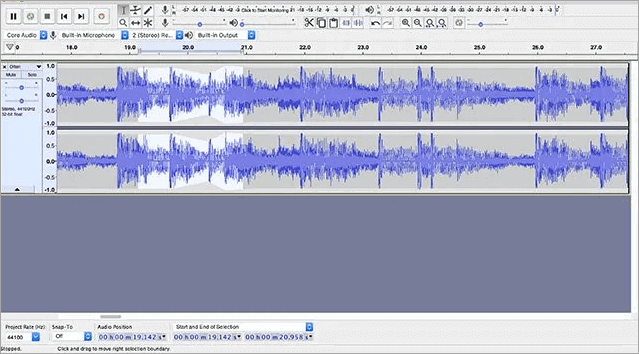
メリット:
デメリット:
HyaWaveは、インターネットブラウザーで実行可能なオンライン編集ツールです。このツールを使用すると、MP3/WAVなどのオーディオファイルをコピー、貼り付け、カット、クリア、およびトリミングすることができます。このツールは、18個のフィルターやエフェクトをサポートしています。このオンラインツールを使用して編集したファイルを直接にクラウドドライブに保存することができます。編集ツールをパソコンにインストールしたくない方にとって最適なツールだと思われています。
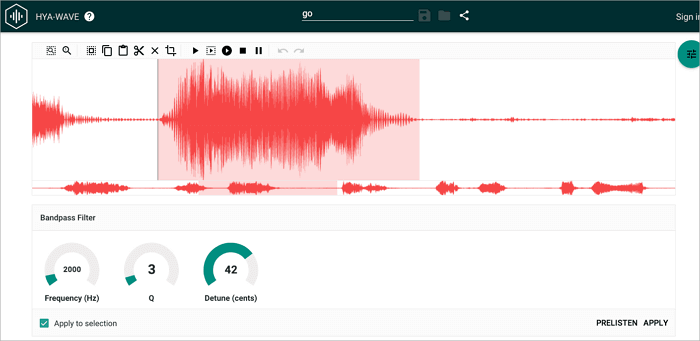
メリット:
デメリット:
Logic Pro Xは、macOSで非常に有名な音声ミキサーソフトです。このソフトには素晴らしい機能がたくさん備えているので、初心者とプロのユーザーの両方にとって素晴らしいオーディオ編集ソフトになります。Logic Pro Xには、「Smart Tempo」という機能があり、この機能は、プロジェクト内のトラックのタイミングを自動的に一致させることができる高度な機能です。
また、Logic Pro Xの対応形式も様々で、WAV、AIFF、CAF、PCM、ALAC、AAC、MP3、REX、RCYなど、ほとんどすべてのオーディオ形式をもサポートしています。
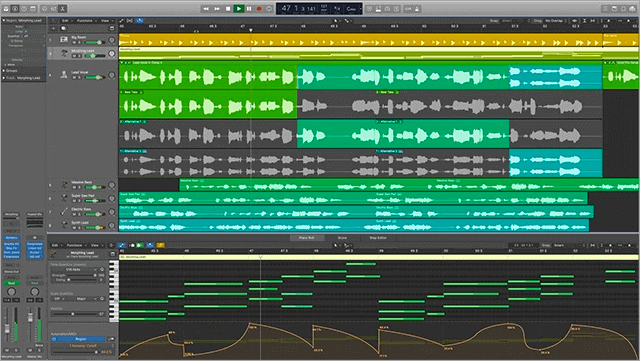
メリット:
デメリット:
初心者に最適な動画編集ソフト
動画の編集はこれだけで十分!トリミング・カット・分割・合併・回転・逆再生・再生スピードの加速/減速などの機能は簡単に実現可能
トリミング
分割
画面の回転
音声追加
モザイクをかける
ズーム
音声文字変換
スタイルを変更
そのほか